Как да конфигурирате джойстика на компютъра. Начини за свързване на притурки към компютър
Модерните играчи се стремят към максимален комфорт по време на игра. Преди това управлението се извършваше само с мишката и клавиатурата. Но с течение на времето компютърът започна да играе през джойстика. Gamepads за първи път се появиха на игрови конзоли, които привличаха много хора. С тези устройства контролът в играта стана по-удобен. Днес трябва да разберем как да конфигурираме джойстика на компютъра. По-конкретно, какво трябва да се направи, за да свържете геймпада към компютъра. Поставянето на идеята в живота не винаги е лесно, но има такава възможност. Много зависи от вида на използвания джойстик. Някои сценарии ще изискват известни познания от потребителя и дори един начинаещ може да се справи с тях.
Методи на свързване
Как да конфигурирате джойстика на компютъра? За да свържете този контрол, можете да използвате различни решения. Но настройката на устройството обикновено се извършва с помощта на специални програми за емулация. За тях ще се говори по-късно. 
Първо, необходимо е да се разбере какви методи за свързване на празнините се осъществяват на практика. Модерните играчи могат да използват следните опции:
- кабелна връзка;
- безжична работа с притурката.
Все по-често играчите използват втория метод. Той елиминира проводниците, което ви позволява да използвате приспособлението като удобно.
Какво се изисква
Как да конфигурирате джойстика на компютъра? Както бе отбелязано по-рано, много зависи от типа на свързаното устройство. В допълнение, трябва да се подготвят някои елементи, без които можете да забравите за изпълнението на задачата.
Докато свързвате компютъра към компютъра, ще са необходими следните компоненти:
- PC / лаптоп;
- джойстик;
- тел за връзка (с кабелна връзка, той е прикрепен към геймпада);
- CD с драйвери (те могат да бъдат изтеглени от сайта на производителя на джойстика);
- специална програма за настройка на контрола (емулатор);
- Безжичен адаптер (с безжична връзка).
Това ще е достатъчно. На практика дискът на водача практически не съществува. Но емулаторът може да бъде много полезен. Той отговаря на настройката на геймпада. Особено такова приложение е полезно, когато става въпрос за джойстика от xBox или PS. 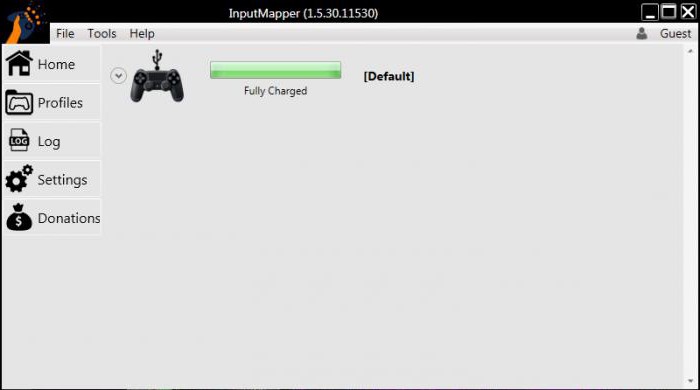
Геймпад за Windows
Как да свържете геймпад към компютър? Да започнем с най-често срещаната опция. Microsoft има редица джойстици, които не изискват специални действия от потребителя за конфигуриране. Става въпрос за Gamepad за Windows.
Ако потребителят има такова устройство, тогава да конфигурирате и да се свързвате:
- Използвайте кабела, за да свържете джойстика към компютъра. За това устройство се свързва към USB. С безжичната комуникация трябва да поставите приемника в компютъра, да го включите и след това да синхронизирате с геймпада.
- Включете компютъра и изчакайте да се зареди.
- Изчакайте малко. Операционната система ще намери необходимите драйвери, след което ще можете лесно да работите с джойстика.
Бързо, лесно, удобно. Но хората не винаги използват геймпада За Windows. Така че трябва да помислите как да инсталирате джойстик на компютър от PS3 и други конзоли. Какво е необходимо за това?
От PlayStation 3
В този случай отговорът ще изисква специфични познания. Работата е там, че гейм падове от игрови конзоли към компютъра могат да бъдат свързани. Но за тяхната нормална работа ще трябва да направи специална настройка. 
Следните съвети помагат да се създадат геймпадове DualShock3, SinAxis DualShock4 на вашия компютър. За да свържете джойстика, трябва:
- Изтеглете на компютъра си и инсталирайте Microsoft.Net 4.0, Visual C ++ 2013 (пакет), SCP Driver.
- Свържете геймпада към компютъра. Ако се използва проводник, просто включете кабела в USB гнездото. В противен случай трябва да свържете безжичния адаптер към компютъра (обикновено той е прикрепен към притурката), след това включете устройството, отворете "Устройства и принтери" в операционната система и намерете ново устройство, след като го синхронизирате.
- Как да инсталирате джойстик на компютър? От диска, прикрепен към геймпада, или от официалния сайт на производителя, трябва да инсталирате драйвери за свързания компонент.
- Разархивирайте SCP драйвера. Стартирайте приложението. Ако потребителят има Windows XP или Vista, проверете елемента Сила на инсталиране.
- Кликнете върху бутона Инсталиране.
След като инициализацията приключи, свързаната притурка ще бъде разпозната като оригинален джойстик от xBox 360.
Playstation 4
Но това не е всичко. За да работите с геймпада от PlayStation 4, можете да използвате алтернативен метод за свързване към компютър. За какво говорим?
Как да настроите джойстик на компютър, ако свържете оригинално устройство от PlayStation 4? Необходимо е:
- Свържете се с геймпада на USB гнездото. Ако се използва безжична връзка, приемникът WireLess се поставя в компютъра и джойстикът се превключва в режим на сдвояване. За да направите това, кликнете върху бутона за споделяне и го задръжте, докато притурката мига. След това в операционната система използвайте елемента от менюто "Устройства и принтери" за синхронизиране на устройства.
- Инсталирайте InputMapper. Препоръчително е да направите това, преди да свържете геймпада. Стартирайте приложението.
- Инсталирайте драйверите за джойстика.
Не се изискват повече манипулации. На този етап компютърът ще започне да работи нормално с нов геймпад.
регулиране
Как да инсталирате джойстик на компютър? За емулатор като InputMapper, най-важното е, че се извършва синхронизация на устройствата. Освен това, такива помощни програми ви позволяват да персонализирате gamepads като удобни за потребителя. 
Използвайки примера на InputMapper, можем да кажем, че потребителят трябва да се придържа към следния алгоритъм на действия:
- Свържете геймпада към компютъра. Стартирайте програмата за емулатор (InputMapper).
- Изберете желаното устройство.
- Отидете в раздела Настройки. В раздела Картографиране можете да стартирате емулация на джойстика. В конфигурациите бутоните са конфигурирани. Трябва да кликнете върху определена операция и след това да натиснете съответния клавиш на геймпада.
- Запаметете настройките.
Отсега нататък е ясно как да настроите джойстик на компютър. Всъщност всичко е много по-просто, отколкото изглежда. Начинаещите се препоръчват да използват кабелна връзка и геймпадове, предназначени за компютри.